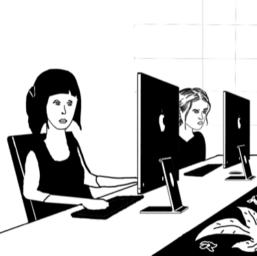Forcer à quitter
Définition
“Forcer à quitter”
La fonction “Forcer à quitter” est cruciale pour maintenir la stabilité du système. Elle permet de fermer une application bloquée qui ne répond plus sans avoir à éteindre ou redémarrer votre Mac. Voici les principales situations où elle s’avère utile :
1.Applications figées : Lorsque vous voyez le fameux “ballon de plage coloré” qui tourne en continu, il est souvent nécessaire de forcer la fermeture de l’application.
2.Problèmes de mémoire : Si une application consomme trop de mémoire vive ou ralentit le système, forcer à quitter peut éviter un plantage complet de macOS.
3.Redémarrage d’une application : Si une application ne répond pas correctement ou se comporte de manière erratique, la forcer à quitter permet de la redémarrer proprement.
4.Sauvegarde de données : En forçant à quitter uniquement l’application défaillante, vous évitez de perdre des données dans d’autres applications qui fonctionnent encore correctement.
Comment utiliser “Forcer à quitter” sur Mac ?
Voici les différentes méthodes pour accéder à cette fonctionnalité :
•Via le raccourci clavier : Command + Option + Échap, qui ouvre directement la fenêtre “Forcer à quitter”.
•Via le menu Pomme : Cliquez sur l’icône de la pomme en haut à gauche de votre écran et sélectionnez “Forcer à quitter”.
•Via le Dock : Cliquez droit (ou Control + clic) sur l’icône de l’application bloquée dans le Dock, puis sélectionnez “Forcer à quitter”.
Conclusion
La fonction “Forcer à quitter” est un élément fondamental de macOS, conçu pour offrir un contrôle rapide et efficace sur les applications défaillantes. Au fil des ans, elle est devenue une fonction de dépannage incontournable pour les utilisateurs de Mac, permettant de maintenir la fluidité et la performance du système sans interruptions majeures.